五年级信息技术上册第二单元第二课教学案例
- 格式:doc
- 大小:18.50 KB
- 文档页数:7

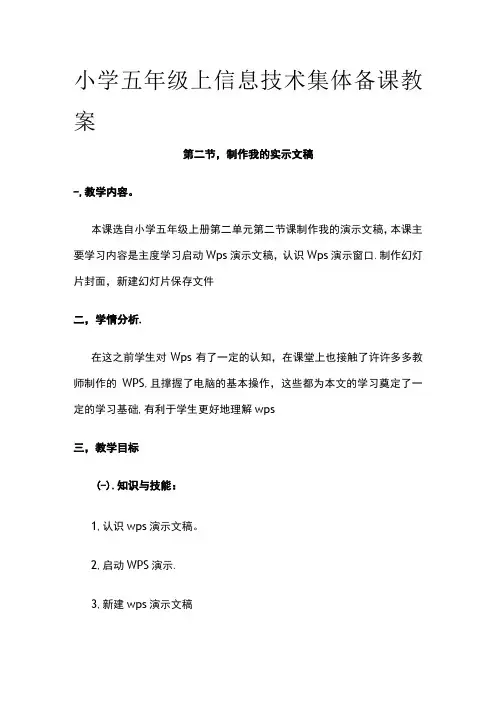
小学五年级上信息技术集体备课教案第二节,制作我的实示文稿-,教学内容。
本课选自小学五年级上册第二单元第二节课制作我的演示文稿,本课主要学习内容是主度学习启动Wps演示文稿,认识Wps演示窗口.制作幻灯片封面,新建幻灯片保存文件二,学情分析.在这之前学生对Wps有了一定的认知,在课堂上也接触了许许多多教师制作的WPS,且撑握了电脑的基本操作,这些都为本文的学习奠定了一定的学习基础,有利于学生更好地理解wps三,教学目标(-).知识与技能:1,认识wps演示文稿。
2,启动WPS演示.3,新建wps演示文稿(二)过程与方法:动手制作封面幻灯片.保存文件(三)情感态度与价值观;互帮互助.做一做。
同学相互帮助制作幻灯片四,教学重难点(-)教学重点:1,认识Wps演示文稿2,启动wps演示文稿.3,新建WPS演示文稿4,保存文件(二)教学点难I1动手制作幻灯片封面2,互帮互助,做一做制作出自己喜欢的演示文稿五,教学过程(一)导入谈话导入同学们,老师平常做的课件就是我们今天要学习的Wps演示文稿,同学们看到老师精心制作的演示文稿时,有没有非常的羡慕,是不是也很想制作同样的演示文稿呢用哦们今天就来学习一下如何制造一个优秀的WPS 演示文稿(二)启动WPS演示文稿现在请同学们看到软件Wps o并双击启动WPS演示文稿.生:启动WPS演示文稿.师:应用WPS.同学们启动WPS演示文稿后选择空白的地方,点击新建WPS文件(三)认识Wps演示窗口,WPS演示窗口中有哪些是我们需要注意的呢?生;有幻灯片编辑窗格,选项卡,任务窗格等。
师:自己动手认一认他们(通过动手认识WPS演示文稿里面的各项功能)(四)制作幻灯片1.单击空白演示文稿处、输入方字浪漫诗仙李白(设为宋体∙42).【学生动手试一试教师给予的指导】2.插入图片.调整图片位置学生自主从本地文件中选择自己喜欢的图片并插入WPS演示文稿中并自动调整位置(五)单击开始选项卡,选择新建幻灯片学生开始动手,点击开始选项卡,选择新建幻灯片,并确定适合板式单击(学生动手制作幻灯片)(六)保存文件点击左上角文件下拉出现保存选项点击保存即可(学生动手试一试)(七)互帮互助做一做学生可以以小组的形式制作一个自己喜欢的Wps演示文稿,通过多方努力共同制作一个让人精彩的演示文稿六,小节作业总结本堂课的教学重点及及教学难点以及提示学生该注意的选项,让同学们自愿组合,制作,Wps演示文稿七,板书设计第二节制作我的演示文稿技能学习试一试认识WPS演示窗口互帮互助做一做制作WPS演示文稿第八,教学反思本次备课属于集体备课,教案是针对于五年级全部的学生,但各班应根据自身的实际情况,结合实际问题,具体问题具体分析,在备课的过程中,应搜集多方资料,在没上课之前放到学生的计算机上,便于学生能在最短的时间里,在本地的图片里面找到需要的材料。
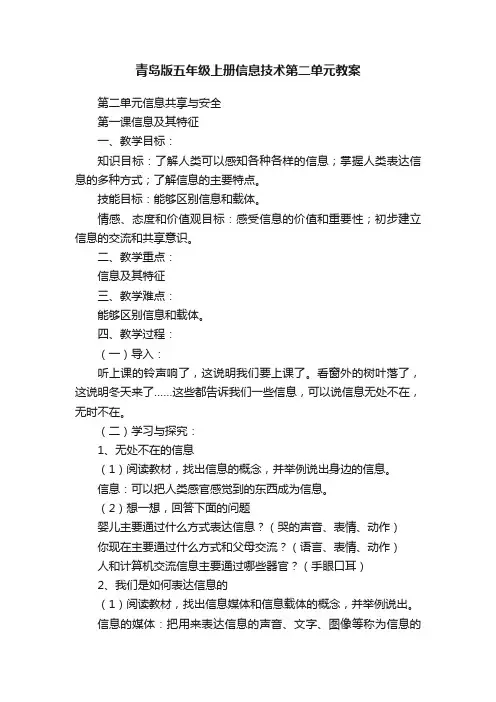
青岛版五年级上册信息技术第二单元教案第二单元信息共享与安全第一课信息及其特征一、教学目标:知识目标:了解人类可以感知各种各样的信息;掌握人类表达信息的多种方式;了解信息的主要特点。
技能目标:能够区别信息和载体。
情感、态度和价值观目标:感受信息的价值和重要性;初步建立信息的交流和共享意识。
二、教学重点:信息及其特征三、教学难点:能够区别信息和载体。
四、教学过程:(一)导入:听上课的铃声响了,这说明我们要上课了。
看窗外的树叶落了,这说明冬天来了……这些都告诉我们一些信息,可以说信息无处不在,无时不在。
(二)学习与探究:1、无处不在的信息(1)阅读教材,找出信息的概念,并举例说出身边的信息。
信息:可以把人类感官感觉到的东西成为信息。
(2)想一想,回答下面的问题婴儿主要通过什么方式表达信息?(哭的声音、表情、动作)你现在主要通过什么方式和父母交流?(语言、表情、动作)人和计算机交流信息主要通过哪些器官?(手眼口耳)2、我们是如何表达信息的(1)阅读教材,找出信息媒体和信息载体的概念,并举例说出。
信息的媒体:把用来表达信息的声音、文字、图像等称为信息的媒体信息载体:承载信息的物质成为信息的载体,如纸张、磁带、光盘、U盘等。
(2)练一练,回答下面问题你最擅长用什么方式表达信息?你使用的课本是信息吗?信息为什么必须依附于某种载体而存在?(3)小游戏,请做出喜怒哀乐四种表情。
(4)一点通:信息是人类的重要资源。
(5)信息的特这个:可传递性、共享性、可处理性、时效性、载体依附性等。
2、信息的价值(1)阅读教材,举例说出信息可以创造什么价值?(经济、社会等)(2)想一想:如果你有一个思想,我有一个思想,我们在进行交换的时候,我们就会各自同时拥有两种思想。
这句话说明了一个什么道理?信息可以传递、共享。
第二课信息技术介绍二、教学目标:知识目标:了解什么是信息技术;了解现代信息技术及其发展趋势。
技能目标:掌握信息技术和其他技术的区别;能够区分不同类型的信息技术。
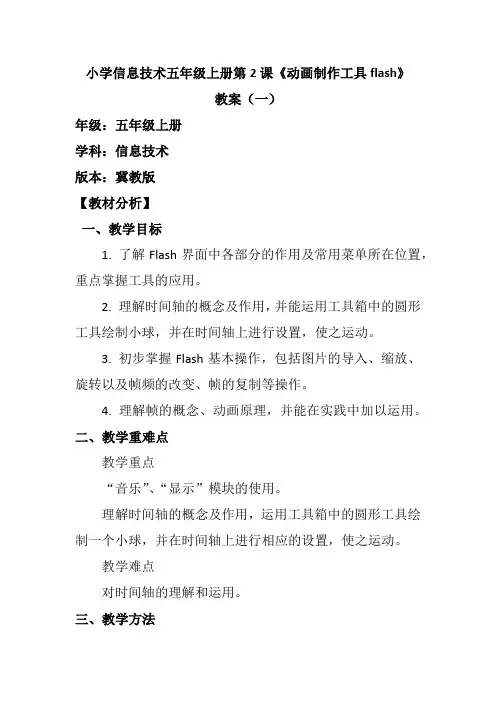
小学信息技术五年级上册第2课《动画制作工具flash》教案(一)年级:五年级上册学科:信息技术版本:冀教版【教材分析】一、教学目标1. 了解Flash界面中各部分的作用及常用菜单所在位置,重点掌握工具的应用。
2. 理解时间轴的概念及作用,并能运用工具箱中的圆形工具绘制小球,并在时间轴上进行设置,使之运动。
3. 初步掌握Flash基本操作,包括图片的导入、缩放、旋转以及帧频的改变、帧的复制等操作。
4. 理解帧的概念、动画原理,并能在实践中加以运用。
二、教学重难点教学重点“音乐”、“显示”模块的使用。
理解时间轴的概念及作用,运用工具箱中的圆形工具绘制一个小球,并在时间轴上进行相应的设置,使之运动。
教学难点对时间轴的理解和运用。
三、教学方法讲授法、演示法、实践操作法四、教学内容1. 工作界面的介绍:引导学生熟悉Flash Mx 2004的界面,包括标题栏、常用工具栏、时间轴、工具栏、主工作区、浮动面板、属性面板及动作面板等。
2. 绘图工具的使用:教授学生如何使用Flash中的绘图工具,如圆形工具等,绘制基本图形。
3. 学习制作运动动画:通过具体实例,如绘制一个小球并在时间轴上设置其运动,让学生理解并掌握动画制作的基本方法。
五、学习者分析在学习Flash之前,学生已经学过Windows、Office等基本软件,掌握了一定的计算机基本操作,如启动软件、软件的一般界面、选中对象再操作对象等。
这些基础为学习Flash 动画制作提供了良好的条件。
由于动画生动直观,能够点燃学生学习动画的热情,因此相信学生会对此课程感兴趣,并能学好。
六、教学理念和方法本节课采用任务驱动教学法。
首先,通过对导入的系列图片所形成的逐帧动画进行剖析,帮助学生理解帧的含义、动画原理。
然后,引导学生完成具体任务,如“修改各帧,使小鸟可以随意飞翔”,通过逐帧修改,让学生制作不同效果的逐帧动画。
在此过程中,学生将熟悉Flash界面,掌握基本操作,并通过播放及对播放参数的修改,进一步加深理解动画原理。
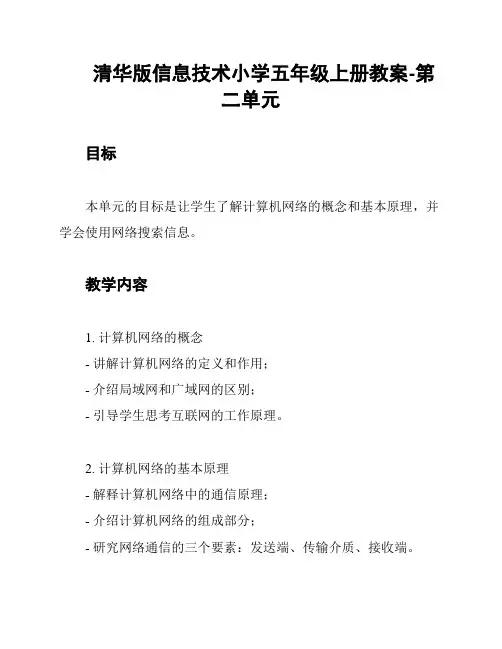
清华版信息技术小学五年级上册教案-第二单元目标本单元的目标是让学生了解计算机网络的概念和基本原理,并学会使用网络搜索信息。
教学内容1. 计算机网络的概念- 讲解计算机网络的定义和作用;- 介绍局域网和广域网的区别;- 引导学生思考互联网的工作原理。
2. 计算机网络的基本原理- 解释计算机网络中的通信原理;- 介绍计算机网络的组成部分;- 研究网络通信的三个要素:发送端、传输介质、接收端。
3. 网络搜索信息- 指导学生使用网络搜索引擎进行信息检索;- 引导学生了解如何查找准确的信息;- 研究如何评估网络上的信息可靠性。
教学步骤第一课时1. 导入:引入计算机网络的概念,并与学生讨论他们平时使用网络的经验。
2. 教学:讲解计算机网络的定义和作用,并展示不同类型的计算机网络。
3. 练:组织学生进行小组活动,让他们根据所学知识,设计一个局域网的结构图。
4. 总结:回顾本课所学内容,并布置下节课的预任务。
第二课时1. 导入:复上节课的内容,让学生分享他们设计的局域网结构图。
2. 教学:讲解计算机网络的基本原理,包括通信原理和组成部分。
3. 练:让学生观察并分析一段网络通信的过程,并总结通信中的三个要素。
4. 总结:回顾本课所学内容,并鼓励学生在日常生活中观察和思考网络通信的情况。
第三课时1. 导入:回顾上节课的内容,让学生回答一些与网络通信相关的问题。
2. 教学:指导学生如何使用网络搜索引擎进行信息检索,并介绍一些搜索技巧。
3. 练:让学生在实践中尝试使用搜索引擎查找特定的信息,并分享他们的搜索结果。
4. 总结:鼓励学生思考如何判断网络上信息的可靠性,并布置下节课的预任务。
第四课时1. 导入:复上节课的内容,让学生分享他们在搜索引擎中遇到的问题和困惑。
2. 教学:引导学生讨论如何评估网络上的信息可靠性,包括查找信息来源、检查作者资质等。
3. 练:让学生在小组内选择一个话题,进行网络搜索,并评估所找到的信息的可靠性。
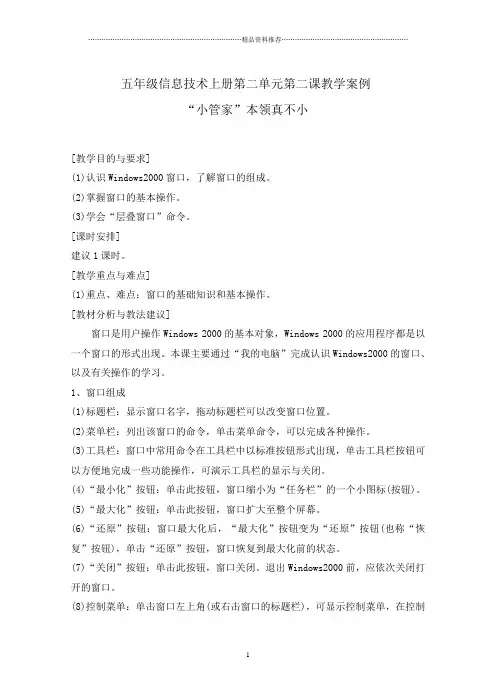
五年级信息技术上册第二单元第二课教学案例“小管家”本领真不小[教学目的与要求](1)认识Windows2000窗口,了解窗口的组成。
(2)掌握窗口的基本操作。
(3)学会“层叠窗口”命令。
[课时安排]建议1课时。
[教学重点与难点](1)重点、难点:窗口的基础知识和基本操作。
[教材分析与教法建议]窗口是用户操作Windows 2000的基本对象,Windows 2000的应用程序都是以一个窗口的形式出现。
本课主要通过“我的电脑”完成认识Windows2000的窗口、以及有关操作的学习。
1、窗口组成(1)标题栏:显示窗口名字,拖动标题栏可以改变窗口位置。
(2)菜单栏:列出该窗口的命令,单击菜单命令,可以完成各种操作。
(3)工具栏:窗口中常用命令在工具栏中以标准按钮形式出现,单击工具栏按钮可以方便地完成一些功能操作,可演示工具栏的显示与关闭。
(4)“最小化”按钮:单击此按钮,窗口缩小为“任务栏”的一个小图标(按钮)。
(5)“最大化”按钮:单击此按钮,窗口扩大至整个屏幕。
(6)“还原”按钮:窗口最大化后,“最大化”按钮变为“还原”按钮(也称“恢复”按钮),单击“还原”按钮,窗口恢复到最大化前的状态。
(7)“关闭”按钮:单击此按钮,窗口关闭。
退出Windows2000前,应依次关闭打开的窗口。
(8)控制菜单:单击窗口左上角(或右击窗口的标题栏),可显示控制菜单,在控制菜单框外单击一下,关闭控制菜单。
控制菜单只作简介。
(9)窗口边框:是窗口的分界线。
操作鼠标器“拖动”边框,可以改变窗口的高度或宽度。
注意:有部分学生用拖动窗口边框的操作方法将窗口满屏幕,教师要及时纠正,要求正确使用最大化按钮。
(10)滚动条与滑块:滚动条随窗口大小、显示的信息量,在窗口的一侧或底端会出现或变化。
可以拖动滑块或单击滚动箭头、滚动条查看窗口信息。
2、鼠标操作初学者在未掌握鼠标器单击、双击时,打开窗口有点小困难,要求学生双击速度要快。

五年级上册信息技术第2课
文字编辑教案
一、教学目标:
知识目标:让同学们了解文字编辑的概念;
技能目标:让学生学会文字的输入、编辑、保存;
情感目标:培养学生对电脑的兴趣;
二、教学重难点:
教学重点:让学生学会文字的输入、编辑、保存;
教学难点:让同学们熟悉Word2010的使用;
三、教学准备:
老师准备:多媒体课件;
四、教学过程:
一、激趣导入:
师:同学们你们知道什么是文字的编辑么?你们知道文字编辑的重要作用么?
师:下面我们就一起学习今天的内容,(课件出示)《文字编辑》。
二、Word2010的启动:
师:启动Word2010,请同学们仔细观后,结合课文内容想一想:Word2010的启动步骤是什么?
生:仔细观察后,结合课文积极分组讨论;
师:巡视指导;。
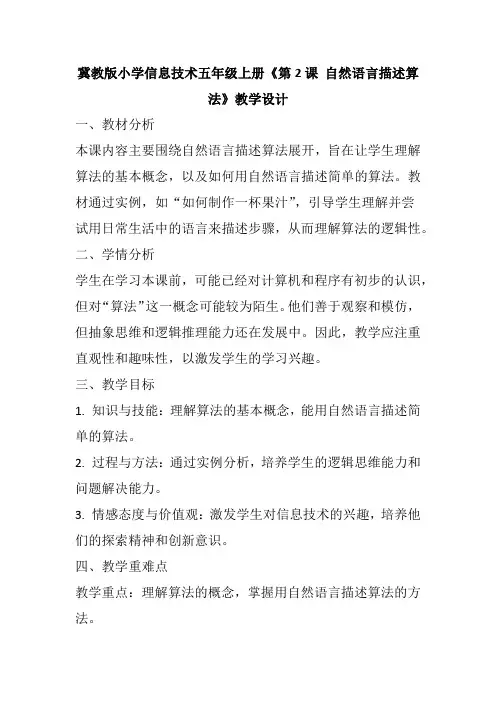
冀教版小学信息技术五年级上册《第2课自然语言描述算法》教学设计一、教材分析本课内容主要围绕自然语言描述算法展开,旨在让学生理解算法的基本概念,以及如何用自然语言描述简单的算法。
教材通过实例,如“如何制作一杯果汁”,引导学生理解并尝试用日常生活中的语言来描述步骤,从而理解算法的逻辑性。
二、学情分析学生在学习本课前,可能已经对计算机和程序有初步的认识,但对“算法”这一概念可能较为陌生。
他们善于观察和模仿,但抽象思维和逻辑推理能力还在发展中。
因此,教学应注重直观性和趣味性,以激发学生的学习兴趣。
三、教学目标1. 知识与技能:理解算法的基本概念,能用自然语言描述简单的算法。
2. 过程与方法:通过实例分析,培养学生的逻辑思维能力和问题解决能力。
3. 情感态度与价值观:激发学生对信息技术的兴趣,培养他们的探索精神和创新意识。
四、教学重难点教学重点:理解算法的概念,掌握用自然语言描述算法的方法。
教学难点:如何将实际问题转化为逻辑清晰的算法描述,培养抽象思维能力。
五、教学过程在教育的广阔领域中,设计有效的教学策略至关重要。
以下是一个以“算法”为主题的课堂教学过程,旨在通过互动和实践,使学生深入理解这一概念。
1. 导入新课:教学活动以一个引人入胜的“猜数字”游戏开始。
在这个游戏中,学生需要通过一系列的提问(如“这个数字大于5吗?”)来逐步缩小答案的范围,最终猜出正确的数字。
这样的体验旨在让学生直观地感受到,解决任何问题都需要遵循一定的逻辑和步骤,从而自然而然地引出“算法”的基本概念。
2. 讲解新知:为了进一步阐述算法的含义,教师以“制作果汁”为例进行深入讲解。
从选择水果,切块,到放入搅拌机,再到倒出果汁,每一个步骤都清晰地展示了算法的组成部分。
教师会强调,无论任务的复杂程度如何,每一个步骤都是算法不可或缺的一部分,都是为了实现特定目标而设计的。
3. 实践操作:理论知识的掌握需要通过实践来巩固。
在这个阶段,学生被鼓励选择一个日常生活中的任务,如“整理书包”或“做早餐”,尝试用自然语言详细描述完成这个任务的每一步。

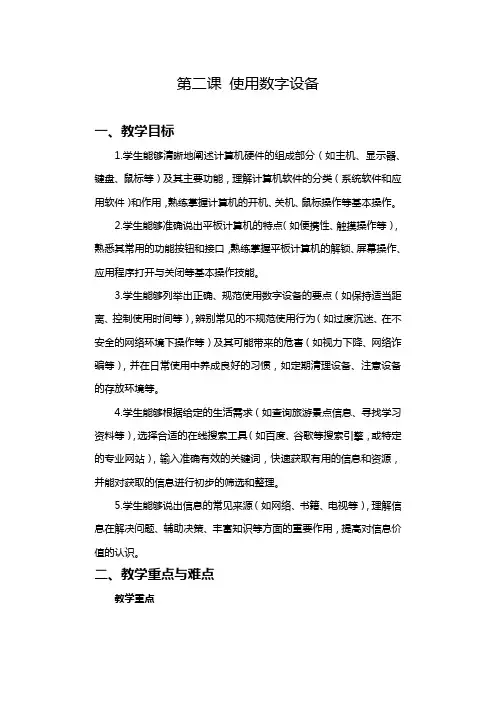
第二课使用数字设备一、教学目标1.学生能够清晰地阐述计算机硬件的组成部分(如主机、显示器、键盘、鼠标等)及其主要功能,理解计算机软件的分类(系统软件和应用软件)和作用,熟练掌握计算机的开机、关机、鼠标操作等基本操作。
2.学生能够准确说出平板计算机的特点(如便携性、触摸操作等),熟悉其常用的功能按钮和接口,熟练掌握平板计算机的解锁、屏幕操作、应用程序打开与关闭等基本操作技能。
3.学生能够列举出正确、规范使用数字设备的要点(如保持适当距离、控制使用时间等),辨别常见的不规范使用行为(如过度沉迷、在不安全的网络环境下操作等)及其可能带来的危害(如视力下降、网络诈骗等),并在日常使用中养成良好的习惯,如定期清理设备、注意设备的存放环境等。
4.学生能够根据给定的生活需求(如查询旅游景点信息、寻找学习资料等),选择合适的在线搜索工具(如百度、谷歌等搜索引擎,或特定的专业网站),输入准确有效的关键词,快速获取有用的信息和资源,并能对获取的信息进行初步的筛选和整理。
5.学生能够说出信息的常见来源(如网络、书籍、电视等),理解信息在解决问题、辅助决策、丰富知识等方面的重要作用,提高对信息价值的认识。
二、教学重点与难点教学重点1.详细讲解计算机硬件的各个组成部分及其功能,通过实际操作让学生熟练掌握计算机的基本操作。
2.全面介绍平板计算机的特点和常用操作技能,通过实践让学生能够熟练运用。
3.重点强调正确、规范使用数字设备的重要性和方法,培养学生良好的使用习惯。
教学难点1.以简单易懂的方式帮助学生理解计算机系统软件和应用软件的区别及协同工作原理。
2.引导学生根据不同的生活需求和情境,灵活选择最有效的在线搜索方式和准确的关键词,提高信息获取的效率和质量。
3.如何让学生在长期的使用过程中始终保持规范使用数字设备的意识,并将良好的习惯内化为自觉行为。
三、教学准备1.每个学生一台计算机、一台平板计算机。
2.制作包含计算机软硬件结构、平板计算机操作演示、正确使用数字设备规范、在线搜索技巧及案例等内容的多媒体课件。
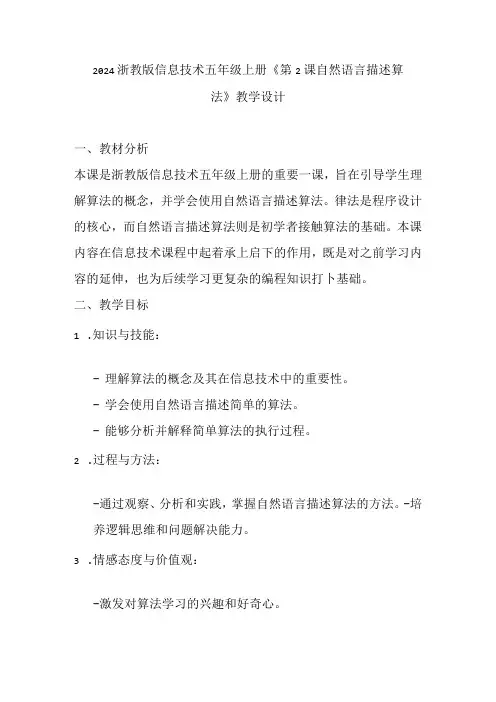
2024浙教版信息技术五年级上册《第2课自然语言描述算法》教学设计一、教材分析本课是浙教版信息技术五年级上册的重要一课,旨在引导学生理解算法的概念,并学会使用自然语言描述算法。
律法是程序设计的核心,而自然语言描述算法则是初学者接触算法的基础。
本课内容在信息技术课程中起着承上启下的作用,既是对之前学习内容的延伸,也为后续学习更复杂的编程知识打卜基础。
二、教学目标1.知识与技能:-理解算法的概念及其在信息技术中的重要性。
-学会使用自然语言描述简单的算法。
-能够分析并解释简单算法的执行过程。
2.过程与方法:-通过观察、分析和实践,掌握自然语言描述算法的方法。
-培养逻辑思维和问题解决能力。
3.情感态度与价值观:-激发对算法学习的兴趣和好奇心。
-认识到算法在解决实际问题中的作用和价值。
三、教学重难点重点:-算法的概念及特点。
-使用自然语言描述算法的基本方法。
难点:-理解算法的抽象性和逻辑性。
-将实际问题转化为算法描述。
四、教学过程(一)生活案例,导入新知1.案例展示与提问:通过展示两个分别装有可乐和雪碧的杯子,提问学生如何交换两杯子里的液体,并思考哪种方法需要的步骤较少。
2.交流讨论:引导学生观察情景,进行头脑风暴,并分享不同的交换方法。
(二)建构概念,实践应用1.算法的描述方法:向学生介绍算法的描述方式,包括自然语言、流程图、伪代码等。
2.自然语言描述算法:-示例讲解:使用自然语言描述火车票购票算法的步骤,如输入年龄、判断票价等。
-学生活动:小组合作,讨论并用自然语言描述不同的问题解决算法,如交换书本和文具盒的位置、按身高排序等。
-小组汇报与全班互评:让学生汇报他们的算法描述,全班进行评价和优化。
(三)小试牛刀,巩固提升1.列竖式计算:让学生用自然语言描述列竖式计算(如27+76=?)的关键步骤。
2.人走斑马线过马路:让学生用自然语言描述人走斑马线过马路(有交通指示灯)的算法。
五、板书设计、、、第2课自然语言描述算法一、算法的概念-定义:解决问题的步骤和方法-特点:有限性、确定性、无二义性二、自然语言描述算法-步骤:明确问题->分析问题->设计算法->描述算法-要素:输入、输出、处理过程三、实例分析-计算1到100之间所有奇数的和-查找班级中身高最高的同学四、课堂练习-完成课本练习题-生活中找算法实例并描述五、课堂小结-算法的重要性和应用价值。
小学信息技术五年级上册第2课《自然语言描述算法》教案(一)年级:五年级上册学科:信息技术版本:浙教版(2023)【教材分析】【教学目标】1. 认知目标:理解什么是算法,了解算法在日常生活中的应用。
2. 技能目标:能用自然语言描述简单的算法,如排序、查找等。
3. 情感目标:培养学生的逻辑思维能力和问题解决能力,激发对信息技术的兴趣。
【教学重难点】教学重点理解算法的概念及其在日常生活中的应用。
掌握用自然语言描述算法的基本方法。
教学难点能够用精炼、准确的自然语言描述算法。
理解和区分不同描述方法的优势和劣势。
【教学方法】讲授法讨论法实践法合作学习法【教学准备】多媒体教室相关教学视频和图片课前准备好的案例和练习题【教学内容】1. 算法的基本概念2. 自然语言描述算法的方式3. 实例分析:用自然语言描述排序算法【教学过程】1. 引入新课(5分钟)通过生活中的实例(如煮饭、做家务等)引入“步骤”和“流程”,引导学生理解算法的基本思想。
2. 讲解概念(15分钟)定义算法:一组明确的指令,用于解决特定问题或完成特定任务。
介绍自然语言描述算法:用日常生活中的语言来描述算法,使非专业人员也能理解。
3. 案例分析(20分钟)以“按身高排序同学”的问题为例,引导学生用自然语言描述排序算法。
如:“首先,选择一个同学作为参照。
然后,比较其他同学与参照同学的身高,如果比参照同学高,就将这个同学的位置调到参照同学的后面。
重复这个过程,直到所有同学都排好序。
”4. 实践操作(15分钟)学生分组,每组选择一个日常生活中的问题,尝试用自然语言描述算法。
分享并讨论各组的算法描述,教师适时指导和点评。
5. 总结提升(5分钟)回顾本课内容,强调自然语言描述算法的重要性和方法。
鼓励学生在日常生活中多观察、多思考,尝试用算法的思维解决问题。
【课后作业】1. 选择一个简单的游戏规则,尝试用自然语言描述其算法。
2. 在家长的帮助下,找一个家常菜的烹饪过程,用自然语言描述其算法。
鲁教版信息技术五年级上册第2课《文字删改真方便》教案一. 教材分析《文字删改真方便》这一课主要让学生掌握Word的基本操作,如文字的插入、删除、移动、复制、粘贴等,以及字体、字号、颜色等格式的设置。
通过本节课的学习,学生可以熟练地运用Word进行文字处理,为今后的学习和工作打下基础。
二. 学情分析五年级的学生已经具备了一定的计算机操作基础,对Word软件有一定的了解。
但部分学生对Word的操作还不够熟练,对字体、字号、颜色等格式设置还不够熟悉。
因此,在教学过程中,教师需要针对学生的实际情况进行有针对性的指导。
三. 教学目标1.知识与技能:掌握Word的基本操作,如文字的插入、删除、移动、复制、粘贴等;学会设置字体、字号、颜色等格式。
2.过程与方法:通过实践操作,培养学生的动手能力;通过小组合作,培养学生的团队协作能力。
3.情感态度与价值观:激发学生对计算机操作的兴趣,培养学生的信息素养。
四. 教学重难点1.重点:Word的基本操作,如文字的插入、删除、移动、复制、粘贴等;字体、字号、颜色等格式的设置。
2.难点:字体、字号、颜色等格式的设置方法。
五. 教学方法1.任务驱动法:通过设置具体任务,引导学生动手操作,培养学生的实践能力。
2.小组合作法:让学生在小组内进行讨论、交流,共同完成任务,培养学生的团队协作能力。
3.教学演示法:教师通过演示,为学生提供操作示例,帮助学生掌握操作方法。
六. 教学准备1.教师准备:提前熟悉教学内容,准备教学素材,如Word文档、图片等。
2.学生准备:携带笔记本电脑,提前安装好Word软件。
七. 教学过程1.导入(5分钟)教师通过向学生展示一篇排版精美的文章,引发学生对Word操作的兴趣,进而导入本节课的主题。
2.呈现(10分钟)教师通过演示,向学生介绍Word的基本操作,如文字的插入、删除、移动、复制、粘贴等,以及字体、字号、颜色等格式的设置。
3.操练(15分钟)教师设置一个简单的任务,让学生动手实践,如制作一份个人简介。
新版冀教版(冀人版)信息技术五年级上册第二单元教案教学目标1. 了解计算机的基本组成和使用方法。
2. 能够正确使用鼠标和键盘进行操作。
3. 掌握在计算机中打开、关闭和切换程序的方法。
4. 能够进行简单的文字录入和编辑。
教学内容1. 计算机的基本组成- 硬件:主机、显示器、键盘、鼠标等。
- 软件:操作系统、办公软件等。
2. 计算机的使用方法- 如何正确使用鼠标进行单击、双击、拖拽等操作。
- 如何正确使用键盘进行文字录入和快捷键操作。
3. 打开、关闭和切换程序- 如何打开和关闭计算机中的程序。
- 如何在多个程序之间切换。
4. 文字录入和编辑- 使用键盘进行文字录入。
- 如何进行简单的文字编辑,如复制、粘贴和删除等操作。
教学步骤1. 导入与呈现(5分钟)- 介绍计算机的基本组成和使用方法。
- 向学生展示计算机硬件的图片。
2. 示范与练(15分钟)- 示范学生如何使用鼠标进行操作。
- 让学生进行鼠标操作的练。
- 示范学生如何使用键盘进行文字录入和快捷键操作。
- 让学生进行键盘操作的练。
3. 讲解与演示(10分钟)- 讲解如何打开和关闭计算机中的程序。
- 演示在多个程序之间切换的方法。
4. 练与巩固(15分钟)- 让学生进行程序的打开、关闭和切换练。
- 让学生进行文字录入和简单编辑的练。
5. 总结与评价(5分钟)- 对学生的练情况进行评价。
- 总结本节课的重点内容。
教学资源1. 计算机硬件图片。
2. 计算机操作演示软件。
3. 练题。
教学评价与反思本节课的教学目标是使学生初步了解计算机的基本组成和使用方法,并掌握相关的操作技巧。
通过示范和练习,学生可以逐步熟悉计算机的操作步骤并能够正确地使用鼠标、键盘以及程序的打开和关闭方法。
在教学过程中,注重了理论与实践相结合,通过练习巩固学生的知识和技能。
同时,在总结与评价环节对学生的学习情况进行评价,以便及时调整教学策略。
经过本节课的教学,学生对计算机的基本使用方法有了初步掌握,为后续的学习打下了坚实的基础。
《第2课用“看图软件”欣赏图片》教案教学目标:1、知识与技能:让学生认识ACDSee软件的界面;学会ACDSee软件的基本使用方法;了解图片文件名特点和图片格式(扩展名)。
2、过程与方法:在教师的引导和组织下,学生通过阅读教材、相互讨论和动手操作,认识ACDSee软件的界面,自主学习ACDSee软件的基本使用方法。
教学重点:学会使用快捷操作栏教学难点:理解“文件浏览界面”和“图片观看窗口”两种界面的关系和转换方法教学过程提出问题引入课题:老师为大家准备了很多漂亮的图片,(教师演示其中若干张),今天要请同学们好好欣赏。
在电脑上观看图片,需要用到“看图软件”,ACDSee 就是一种很常用的“看图软件”,使用它,能方便地观看各种格式的图片。
ACDSee软件怎么使用呢?同学在以前的学习中,已经用过许多软件,对常用软件的界面和使用方法,都有一定的认识,今天,我希望同学们阅读教材,通过讨论和动手操作,自己来学会ACDSee软件的使用方法。
学习新课:学习任务一:使用ACDSee软件观看老师为同学们准备的精美图片1、首先,请同学们阅读教材第一节和第二节,然后动手试一试,用ACDSee软件观看老师为大家准备的漂亮图片。
2、(教师巡视、个别指导)3、小结(运用讲解、演示、提问和讨论等多种教学方法):ACDSee软件的启动、两种界面的转换方法、快捷操作栏的位置和使用方法4、(重点讲解和演示“文件浏览界面”和“图片观看窗口”两种界面的关系和转换方法,强调在不同的需要时,使用相应的界面:在查找图片位置、大致浏览图片的时候,使用“文件浏览界面”;在详细查看和欣赏图片的时候,使用“图片观看窗口”)生活动:自主阅读教材第一节和第二节;启动ACDSee 软件;进入“图片观看窗口”,尝试“前翻”和“后翻”图片;学习任务二:认识常见的图片文件格式1、请同学们阅读教材第三节,了解关于图片文件格式的知识,再用ACDSee软件在老师给你们准备的图片中找找看,你认识哪些图片文件格式,把你认识的图片文件格式说给同桌的同学听一听。
人教新课标信息技术五年级上册第2课《运动进行曲用计算机表达运动故事》教案一. 教材分析本课是人教新课标信息技术五年级上册的第二课,主题是《运动进行曲用计算机表达运动故事》。
通过本课的学习,学生将了解到如何利用计算机来表达和创作运动故事,培养学生的信息技术应用能力和创新能力。
二. 学情分析五年级的学生已经具备了一定的计算机操作基础,对信息技术的学习充满兴趣。
但同时,部分学生在使用计算机进行创作时可能会遇到一些困难,如文字输入速度慢、对软件操作不熟悉等。
因此,在教学过程中需要关注学生的个体差异,因材施教。
三. 教学目标1.让学生了解并掌握利用计算机表达运动故事的基本方法。
2.培养学生的信息技术应用能力和创新能力。
3.提高学生的协作能力和团队精神。
四. 教学重难点1.重点:让学生掌握利用计算机表达运动故事的方法和技巧。
2.难点:如何将运动故事的情节、角色和场景生动地表现出来。
五. 教学方法1.任务驱动法:通过设置具有挑战性的任务,激发学生的学习兴趣和求知欲。
2.合作学习法:鼓励学生分组合作,共同完成任务,培养团队精神和协作能力。
3.示范教学法:教师以身示范,引导学生掌握操作技巧。
六. 教学准备1.教师准备:熟悉教学内容,设计教学活动和任务。
2.学生准备:携带计算机,安装相关软件(如文字处理软件、绘图软件等)。
七. 教学过程1.导入(5分钟)教师通过向学生展示一些运动故事作品,引发学生对运动故事的兴趣,进而引入本课的主题。
2.呈现(10分钟)教师简要介绍利用计算机表达运动故事的方法和步骤,让学生对即将进行的活动有一个清晰的认识。
3.操练(15分钟)学生分组进行任务分工,开始利用计算机创作运动故事。
教师在此过程中提供个别辅导,帮助学生解决遇到的困难。
4.巩固(10分钟)学生展示自己的作品,其他学生和教师对其进行评价,提出改进意见。
教师总结学生的优点和不足,引导学生进一步优化作品。
5.拓展(10分钟)教师提出更高的创作要求,鼓励学生进行二次创作,提升自己的作品质量。
黔科版信息技术五年级上册第二单元活动2《策划作品并采集声音教案》教案一. 教材分析《策划作品并采集声音》是黔科版信息技术五年级上册第二单元活动2的内容。
本节课旨在让学生了解和掌握声音的采集和处理方法,培养学生运用信息技术进行创作的能力。
教材内容主要包括声音的采集、声音的处理和作品的策划三个方面。
通过本节课的学习,学生将能够掌握使用数字工具采集声音的方法,学会使用音频编辑软件进行声音的处理,以及运用创意思维进行作品策划。
二. 学情分析五年级的学生已经具备了一定的信息技术基础,对使用电脑和互联网较为熟悉。
但在声音采集和处理方面,学生可能还存在一定的困难。
因此,在教学过程中,教师需要关注学生的个体差异,针对不同水平的学生提供适当的支持和指导。
同时,学生对于创作有兴趣,可以通过本节课的学习,进一步激发学生对信息技术创作的热爱。
三. 教学目标1.了解声音的采集方法,掌握使用数字工具采集声音的基本步骤。
2.学会使用音频编辑软件进行声音的处理,提高声音的质量。
3.培养学生的创意思维,学会策划具有个性的作品。
4.培养学生团队协作能力和沟通能力,提高学生信息技术综合运用能力。
四. 教学重难点1.重点:声音的采集方法,音频编辑软件的使用,作品策划。
2.难点:音频编辑软件的熟练使用,创意思维的培养。
五. 教学方法1.任务驱动法:通过设置具体的任务,引导学生自主探究和学习。
2.小组合作法:引导学生分组进行合作,培养团队协作能力和沟通能力。
3.实例教学法:通过展示实例,引导学生学习并模仿,提高学生的实际操作能力。
4.启发式教学法:引导学生思考和探索,激发学生的创意思维。
六. 教学准备1.准备相关的音频编辑软件,如Audacity等。
2.准备一些声音素材,用于教学和学生的创作。
3.准备教学PPT,内容包括声音的采集、处理和策划的相关知识。
4.准备网络环境,以便学生能够进行在线搜索和交流。
七. 教学过程1.导入(5分钟)教师通过播放一段音频,引导学生关注声音的采集和处理。
五年级信息技术上册第二单元第二课教学案例
“小管家”本领真不小
[教学目的与要求]
(1)认识Windows2000窗口,了解窗口的组成。
(2)掌握窗口的基本操作。
(3)学会“层叠窗口”命令。
[课时安排]
建议1课时。
[教学重点与难点]
(1)重点、难点:窗口的基础知识和基本操作。
[教材分析与教法建议]
窗口是用户操作Windows 2000的基本对象,Windows 2000的应用程序都是以一个窗口的形式出现。
本课主要通过“我的电脑”完成认识Windows2000的窗口、以及有关操作的学习。
1、窗口组成
(1)标题栏:显示窗口名字,拖动标题栏可以改变窗口位置。
(2)菜单栏:列出该窗口的命令,单击菜单命令,可以完成各种操作。
(3)工具栏:窗口中常用命令在工具栏中以标准按钮形式出现,单击工具栏按钮可以方便地完成一些功能操作,可演示工具栏的显示与关闭。
(4)“最小化”按钮:单击此按钮,窗口缩小为“任务栏”的一个小图标(按钮)。
(5)“最大化”按钮:单击此按钮,窗口扩大至整个屏幕。
(6)“还原”按钮:窗口最大化后,“最大化”按钮变为“还原”按钮(也称“恢复”按钮),单击“还原”按钮,窗口恢复到最大化前的状态。
(7)“关闭”按钮:单击此按钮,窗口关闭。
退出Windows2000前,应依次关闭打开的窗口。
(8)控制菜单:单击窗口左上角(或右击窗口的标题栏),可显示控制菜单,在控制
菜单框外单击一下,关闭控制菜单。
控制菜单只作简介。
(9)窗口边框:是窗口的分界线。
操作鼠标器“拖动”边框,可以改变窗口的高度或宽度。
注意:有部分学生用拖动窗口边框的操作方法将窗口满屏幕,教师要及时纠正,要求正确使用最大化按钮。
(10)滚动条与滑块:滚动条随窗口大小、显示的信息量,在窗口的一侧或底端会出现或变化。
可以拖动滑块或单击滚动箭头、滚动条查看窗口信息。
2、鼠标操作
初学者在未掌握鼠标器单击、双击时,打开窗口有点小困难,要求学生双击速度要快。
一般保持“通过双击打开项目”的设置,便于初学者区别选定对象(单击)和打开窗口(双击)的操作。
3、切换窗口
Windows2000可以同时打开多个窗口,每个打开的“窗口”在“任务栏”中都有一个缩小的图标,即对应的按钮。
只要用鼠标器单击“任务栏”中代表某一窗口的按钮,就可使被覆盖的窗口调到上面,成为当前窗口;如果两个窗口部分重叠,还可以单击下面窗口的任意位置,将下面的窗口变成当前窗口。
4、窗口的种类
窗口有两种:应用程序和文档窗口,教学中以“Word”程序窗口和文档窗口为例。
对话框是特殊的窗口,无最大化、最小化按钮,教学中引用“窗口”、“对话框”的术语要正确。
要使学生掌握典型对话框的基本操作,首先掌握“关闭Windows2000”对话框的操作,再认识教材中列举的“页面设置”对话框,进一步可以打开“帮助”窗口进行菜单命令、选项标签、命令按钮、窗口滚动等练习。
对有基础的学生可酌情选择几个查询主题或关键字、关键词,让其进行“目录(C)”、“索引(N)”、“搜索(S)”三种查询方式的操作。
[参考教案]
[课题] 第二课教学案例
“小管家”本领真不小
[教学目的与要求]
(1)认识Windows 2000窗口,了解窗口的组成。
(2)掌握窗口的基本操作。
(3)进一步掌握鼠标器的基本操作方法。
[课时安排]
1课时。
[教学重点与难点]
重点难点:窗口基础知识和基本操作。
[教学过程]
一、导入
指导学生练习打开计算机,双击“我的电脑”图标。
师:这时我们发现桌面上打开了一个长方形区域,我们称这个长方形区域为窗口(板书课题:第二课“小管家”本领真不小)。
今天,老师和同学们一起来认识窗口的组成和学习窗口的基本操作。
二、新授
1、窗口的组成
同学们,我们知道桌面上的长方形区域叫作窗口(出示幻灯片:教材中的窗口图片,),窗口是由哪些部分组成的呢?(板书:窗口的组成)(教师演示讲解窗口各部分的名称)。
窗口的第一行是标题栏,标题栏里显示窗口的名称(幻灯片:出现文字说明“标题栏”)当前我们打开的是“我的电脑”窗口,所以标题栏里显示“我的电脑”字样;窗口的第二行是菜单栏(幻灯片:出现文字说明“菜单栏”),菜单栏中列出了各种对窗口进行操作的菜单命令;窗口的第三行是工具栏(幻灯片:出现文字说明“工具栏”)工具栏中排列着常用的命令按钮;最下面的是状态栏(幻灯片:出现文字说明“状态栏”)显示窗口当前的一些信息;窗口的右上角分别是“最小化”,“最大化”按钮(当窗口已经最大化时这个位置是“还原”按钮,电脑演示),关闭按钮(幻灯片:出现文字说明“最小化按钮、最大化按钮、关闭按钮”)
2、窗口的基本操作
知道窗口各部分的名称,同学们都想了,我们如何去动手去用窗口啊。
其实很简单。
下面就同老师一起学习窗口的简单操作(板书:窗口的简单操作)。
(1)最小化窗口
[教师边说边演示]单击“最小化”按钮,窗口最小化以后会在缩小成任务栏上的一个小图标按钮,单击任务栏中的这个按钮,窗口就恢复原状。
[操作练习]打开“我的电脑”窗口,最小化“我的电脑”窗口,再把“我的电脑”窗口恢复原状。
(2)最大化(还原)窗口
(教师边说边演示)单击“最大化”按钮,窗口会扩大到整个桌面,这时“最大化”按钮变成了“还原”按钮;单击“还原”按钮,窗口恢复原状。
[操作练习]打开“我的电脑”窗口,最大化“我的电脑”窗口,还原“我的电脑”窗口。
(3)切换窗口
(教师边说边演示)先后打开“我的电脑”和“回收站”窗口,我们发现他们的标题栏的颜色有什么不同?(学生观察回答:一个呈深颜色,另一个呈淡颜色);我们把标题栏呈深颜色的窗口叫作当前窗口,现在“回收站”窗口为当前窗口。
我们单击任务栏上一个窗口图标按钮,如:我们单击“我的电脑”图标按钮,就把“我的电脑”窗口切换成当前窗口。
[操作练习]先后打开“我的电脑”“我的文档”,“回收站”窗口,切换“我的电脑”为当前窗口。
[试一试]我们还可以通过单击非当前窗口的任意地方,把它切换成当前窗口。
单击“我的文档”窗口的任意一个地方把它变成当前窗口。
(4)移动窗口
(教师边说边演示)将指针指向“我的电脑”窗口的标题栏,按住鼠标左键不放,再移动鼠标,这时我们就会发现“我的电脑”窗口也跟着移动了,这就是窗口的拖动操作,可以用这种方法移动窗口的位置。
[操作练习] 先后打开“我的电脑”窗口,在桌面上移动它。
(5)改变窗口的大小、关闭窗口
(教师边说边演示)我们有时为了操作的方便要改变窗口的大小,其实这很容易。
我们可以将指针移动到窗口的边框上面,这时我们会发现指针的形状发生了变化,这时我们按住鼠标左键不放,上下左右拖动鼠标就可以分别改变窗口的宽度和高度,如果我们想同时改变窗口的高度和宽度的时候,就将鼠标指针移动到窗口的四个角中的任意一个角,按住鼠标左键不放向对角线方向拖动鼠标,就可以同时改变窗口的高度和宽度。
(学生练习操作,教师个别指导)打开“我的电脑”窗口,练习改变窗口的大小,分别改变窗口的高度,宽度。
再同时改变窗口的高度和宽度。
窗口的操作完成以后我们可以单击“关闭”按钮,来关闭窗口,关闭窗口的同时在窗口中运行的程序也被同时关闭了。
3、窗口滚动
(教师边说边演示)打开一个窗口,如果窗口中的内容较多,或者窗口较小,这时窗口就无法显示所有的内容,要查看窗口中的其他内容,我们可以利用“滚动条”来做到。
(出示带有滚动条的窗口说明滚动条各部分的名称)滑块、垂直滚动水平滚动条、滚动指针。
单击滚动条两端的滚动指针,或者单击滚动条上的空白处,或者拖动滚动条上的滑块,就可以看到窗口上的其他内容。
(分别演示)
[试一试]逐渐增大窗口,观察滑块长度的变化。
单击窗口左上角,弹出控制菜单,单击其中“最小化”命令,观察其作用和操作什么地方相同?
分别打开“我的电脑”和“回收站”窗口,观察标题栏的颜色是否相同?
三、巩固练习
(1)打开窗口“我的电脑”“回收站”“我的文档”窗口,使“我的电脑”窗口为当前窗口,在切换“我的文档”窗口为当前窗口。
(2)移动“我的电脑”窗口到“回收站”窗口上面。
(3)把“我的文档”窗口的大小调节得比“我的电脑”窗口的大小大一倍左右。
四、小结
师:我们今天学会了哪些操作?
我们今天知道了窗口各部分的名称,还学会了窗口的一些基本的操作。
从现在开始窗口对我们来说不再陌生了对吧,在以后的学习过程中我们将更加的熟悉了解他的哦。
五年级信息技术上册第二单元第二课教学案例
“小管家”本领真不小
大口屯镇第二中心小学
刘波
200510。